Désactiver temporairement le centre de notifications sous Mac OS X
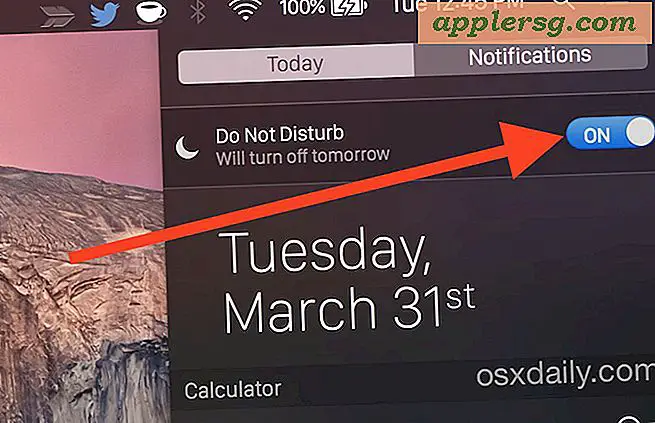
Vous recherchez une certaine tranquillité temporaire à partir des alertes et des notifications, mais vous ne voulez pas désactiver complètement le centre de notifications sur votre Mac? Il y a deux façons rapides d'ignorer temporairement toutes les notifications dans OS X, en désactivant et en arrêtant les alertes contextuelles et les effets sonores avec les notifications, ces deux méthodes durent jusqu'au lendemain avant de reprendre automatiquement.
Dans la plupart des cas, la façon la plus simple de désactiver le centre de notifications consiste à utiliser l'icône de la barre de menu Mac du service.
Comment activer "Ne pas déranger" dans la barre de menus de Mac OS X
Pour activer ou désactiver la fonction Ne pas déranger et interrompre temporairement toutes les notifications et tous les sons des alertes de notification, il vous suffit de faire ceci:
- Option + Cliquez sur l'icône de la barre de menu du Centre de notifications dans le coin supérieur droit de l'écran Mac, il deviendra gris s'il est désactivé
Cela désactive toutes les notifications dans OS X pendant 24 heures .
Vous pouvez penser à Option + Cliquer sur l'icône Notification sur un Mac, c'est comme cliquer sur le bouton de la lune Ne pas déranger dans iOS.
Pour réactiver à nouveau les notifications, il vous suffit de cliquer à nouveau sur l'icône de la barre de menu. Il deviendra noir pour indiquer qu'il est à nouveau actif.
Activation de "Ne pas déranger" dans le panneau Notifications sous OS X
Si vous êtes moins un fan de clavier et plus d'une personne de gestes, vous pouvez également ignorer les notifications directement à partir du panneau lui-même, le verbiage de ceci est différent selon la version d'OS X en cours d'utilisation.
Pour OS X Yosemite, OS X Mavericks, et plus récent:
- Faites glisser le centre de notifications vers le bas, affichez «Ne pas déranger» et basculez l'interrupteur à bascule sur OFF
Pour Lion de montagne et Lion:
- Faites glisser le centre de notifications, balayez vers le bas et basculez "Afficher les alertes et les bannières" sur NON

Notez que pour les Mac fonctionnant sous OS X Mavericks et Yosemite ou plus récent, cela a été renommé en "Do Not Disturb", mais la fonctionnalité reste la même.
En retournant le commutateur sur ON, ou en cliquant sur l'option, l'icône fonctionne pour réactiver à nouveau les alertes.
Voici une vidéo rapide montrant ces deux méthodes utilisées sous OS X Mountain Lion, mais l'astuce est identique dans OS X Mavericks, OS X Yosemite et bien au-delà:
Si vous souhaitez continuer à être alerté par les sons, rappelez-vous que vous pouvez également désactiver les notifications par application.
Merci à tous ceux qui ont envoyé ces conseils.











